Как отправить электронное письмо из Excel с гиперссылкой в теле письма?
Во многих рабочих сценариях вам может понадобиться отправлять электронные письма непосредственно из Excel, и в некоторых случаях вы хотите включать кликабельные гиперссылки в текст письма. Например, вы можете захотеть, чтобы получатели могли получить доступ к файлам, посетить сайты или открыть другие соответствующие документы прямо из письма. Это можно сделать в Excel несколькими практическими методами, включая автоматизацию через VBA, встроенные функции гиперссылок Excel и использование формул. Каждый метод имеет свои особенности и подходит для разных случаев использования — будь то предпочтение автоматизации, ручной настройки или создания ссылок на основе таблицы. В этом руководстве мы представляем несколько подходов для вставки гиперссылок в тело письма, отправленного из Excel, и обсуждаем ценность и соображения применения каждого метода.
- Вставка гиперссылки в тело письма с помощью кода VBA
- Генерация mailto-гиперссылок с использованием формулы HYPERLINK в Excel
Вставка гиперссылки в тело письма с помощью кода VBA
Этот метод предназначен для пользователей, которым необходимо отправлять электронные письма с гиперссылками, встроенными непосредственно в текст сообщения, используя Outlook в качестве клиента для отправки. Использование VBA позволяет автоматически создавать и настраивать электронные письма прямо из Excel, встраивая любую желаемую гиперссылку или форматированный текст в тело письма. Это особенно полезно для массовой отправки, автоматизации рабочих процессов или ситуаций, когда требуется включение шаблонного текста и динамических значений из вашей таблицы.
1. Откройте свою книгу, затем нажмите Alt + F11, чтобы получить доступ к окну Microsoft Visual Basic for Applications.
2. В редакторе Visual Basic перейдите в меню Вставка > Модуль и вставьте следующий код VBA в редактор модулей.
Код VBA: Вставка гиперссылки в тело письма
Sub EmailHyperlink()
'updated by Extendoffice 20190815
Dim xOtl As Object
Dim xOtlMail As Object
Dim xStrBody As String
xStrBody = "Hi there:" & "<br>" _
& "Please click " & "<a href="/ & "http://www.extendoffice.com"">Here</a> to open the page" & "<br>" _
& "Thank you."
On Error Resume Next
Set xOtl = CreateObject("Outlook.Application")
Set xOtlMail = xOtl.CreateItem(olMailItem)
With xOtlMail
.To = "Email Address"
.CC = "Email Address "
.BCC = " Email Address "
.Subject = "Subject line"
.HTMLBody = .HTMLBody & xStrBody
.Display
End With
Set xOtl = Nothing
Set xOtlMail = Nothing
End Sub
Примечания:
- Отредактируйте гиперссылку и текст тела письма в строке xStrBody согласно вашим требованиям. Здесь используется HTML-тег
<a href="/"></a>— не забудьте проверить вашу ссылку и видимый текст. - Замените «Адрес электронной почты» в полях .To, .CC и .BCC реальными адресами получателей. Вы можете опустить поля CC/BCC, если они не нужны (удалив их строки или закомментировав).
- Обновите «Тема письма» в строке .Subject, чтобы она отражала желаемую тему вашего электронного письма.
- Убедитесь, что Microsoft Outlook установлен и доступен перед запуском этого макроса.
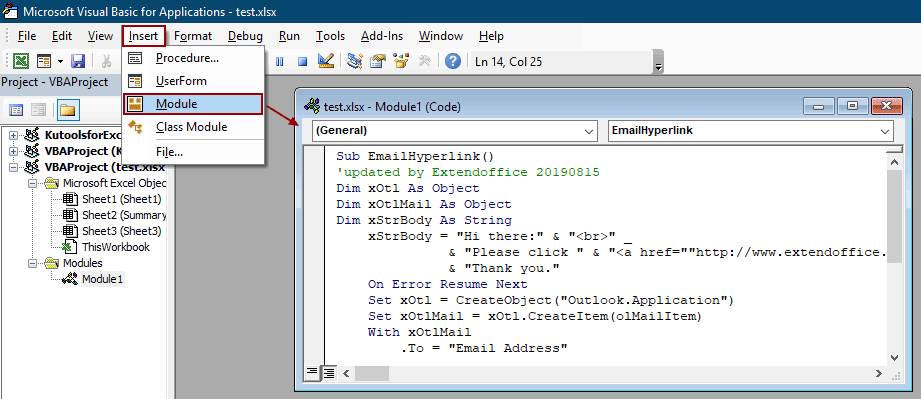
3. После редактирования кода нажмите F5, чтобы запустить его. В Outlook откроется новое окно электронной почты, предварительно заполненное указанными полями и вашей гиперссылкой в теле письма. Проверьте сообщение и нажмите Отправить, чтобы доставить его.
Совет: Если вы столкнетесь с запросами безопасности в Outlook, убедитесь, что у вас есть доступ для отправки писем через код и что ваши настройки безопасности макросов позволяют выполнение. Для достижения наилучших результатов всегда тестируйте на примере сообщения перед автоматизацией для более широкой аудитории.
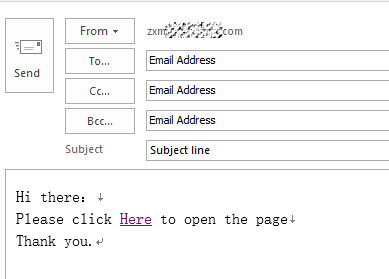
Преимущества: Поддерживает настраиваемые, форматированные HTML-письма с встроенными гиперссылками и автоматической отправкой. Автоматизация может значительно сэкономить время при повторяющихся или массовых рассылках.
Недостатки: Требуется установка Outlook и, возможно, потребуются изменения настроек безопасности макросов. Не идеален для пользователей, незнакомых с VBA.
Генерация mailto-гиперссылок с использованием формулы HYPERLINK в Excel
Этот подход использует функцию HYPERLINK в Excel для создания кликабельных ссылок в рабочем листе. Нажатие на эти ссылки запускает клиент электронной почты по умолчанию (например, Outlook или Mail) для создания предзаполненного сообщения. С помощью этого метода вы можете заранее определить получателя, тему, содержимое тела письма и даже дополнительные ссылки, обеспечивая быстрый старт для создания сообщений — хотя отправка все равно требует ручного вмешательства пользователя.
Это подходит, если вы хотите предоставить шаблоны ссылок для других пользователей или упростить повторяющиеся задачи отправки электронной почты без автоматизации. Вы можете комбинировать этот подход с данными рабочего листа для создания динамических шаблонов электронной почты для различных пользователей.
1. Выберите ячейку, где вы хотите разместить mailto-гиперссылку, например, B2.
=HYPERLINK("mailto:someone@example.com?subject=Test Subject&body=Please review this link: https://www.example.com","Send Email")2. После ввода формулы нажатие Enter превратит ячейку в кликабельную ссылку. Нажатие на ссылку откроет ваше стандартное приложение для электронной почты с предзаполненными полями Кому, Тема и Текст согласно содержимому вашей формулы. Вы можете дополнительно адаптировать формулу, используя ссылки на ячейки для динамических сообщений.
- Например, чтобы использовать значения из A2 для получателя и B2 для ссылки:
=HYPERLINK("mailto:"&A2&"?subject=Hello&body=Please visit: "&B2, "Email User")
Преимущества: Быстро внедряется, не требует программирования и поддерживает динамическое содержимое. Гибкий для наборов данных или создания множества ссылок одновременно.
Недостатки: Не автоматизирует отправку — пользователь должен вручную проверять и отправлять каждое письмо. Длина тела письма ограничена протоколом mailto; длинные или форматированные тела могут обрезаться или отображаться некорректно.

Раскройте магию Excel с Kutools AI
- Умное выполнение: Выполняйте операции с ячейками, анализируйте данные и создавайте диаграммы — всё это посредством простых команд.
- Пользовательские формулы: Создавайте индивидуальные формулы для оптимизации ваших рабочих процессов.
- Кодирование VBA: Пишите и внедряйте код VBA без особых усилий.
- Интерпретация формул: Легко разбирайтесь в сложных формулах.
- Перевод текста: Преодолейте языковые барьеры в ваших таблицах.
Связанные статьи
Автоматическая отправка электронной почты на основе значения ячейки в Excel
Предположим, вы хотите отправить электронное письмо через Outlook определенному получателю на основе указанного значения ячейки в Excel. Например, если значение ячейки D7 в рабочем листе больше 200, тогда электронное письмо создается автоматически. Эта статья представляет метод VBA для быстрого решения этой проблемы.
Отправка электронной почты при нажатии кнопки в Excel
Предположим, вам нужно отправлять электронные письма через Outlook, нажимая кнопку в рабочем листе Excel. Как это сделать? Эта статья подробно расскажет о методе VBA для достижения этой цели.
Отправка электронной почты при наступлении даты в Excel
Если дата истечения срока в столбце C меньше или равна 7 дням (текущая дата 2017/9/13), отправьте напоминание по электронной почте указанному получателю в столбце A с указанным содержимым из столбца B. Как этого достичь? Метод, описанный в этой статье, поможет вам.
Лучшие инструменты для повышения продуктивности в Office
Повысьте свои навыки работы в Excel с помощью Kutools для Excel и ощутите эффективность на новом уровне. Kutools для Excel предлагает более300 расширенных функций для повышения производительности и экономии времени. Нажмите здесь, чтобы выбрать функцию, которая вам нужнее всего...
Office Tab добавляет вкладки в Office и делает вашу работу намного проще
- Включите режим вкладок для редактирования и чтения в Word, Excel, PowerPoint, Publisher, Access, Visio и Project.
- Открывайте и создавайте несколько документов во вкладках одного окна вместо новых отдельных окон.
- Увеличьте свою продуктивность на50% и уменьшите количество щелчков мышью на сотни ежедневно!
Все надстройки Kutools. Один установщик
Пакет Kutools for Office включает надстройки для Excel, Word, Outlook и PowerPoint, а также Office Tab Pro — идеально для команд, работающих в разных приложениях Office.
- Комплексный набор — надстройки для Excel, Word, Outlook и PowerPoint плюс Office Tab Pro
- Один установщик, одна лицензия — настройка занимает считанные минуты (MSI-совместимо)
- Совместная работа — максимальная эффективность между приложениями Office
- 30-дневная полнофункциональная пробная версия — без регистрации и кредитной карты
- Лучшее соотношение цены и качества — экономия по сравнению с покупкой отдельных надстроек